Propaganda
 Se você é o proprietário de um novo iPad da Apple e não tem muita experiência anterior com o iPhone ou iPod toque ou dispositivos móveis de menu da Apple semelhantes, você pode sincronizar um pouco o seu iPad com o iTunes assustador.
Se você é o proprietário de um novo iPad da Apple e não tem muita experiência anterior com o iPhone ou iPod toque ou dispositivos móveis de menu da Apple semelhantes, você pode sincronizar um pouco o seu iPad com o iTunes assustador.
Quando você conecta o dispositivo ao computador pela primeira vez, a Apple o orienta durante a configuração, mas em algum momento você desejará se familiarizar com as opções disponíveis para você ao sincronizar o iTunes no iPad, que é basicamente a única maneira de gerenciar a maior parte do conteúdo do iPad, incluindo músicas, contatos, fotos, aplicativos e e-books, e mantê-los Atualizada.
Este artigo lhe dará uma visão geral para sincronizar seu iPad com o iTunes. Informações mais detalhadas podem ser encontradas no próprio site gratuito da Apple Guia do usuário do iPad Os 2 livros grátis do guia do iPad que começam do básico consulte Mais informação e livros semelhantes. Você também pode querer verificar meu artigo MUO sobre o Configurações Gerais
Configure o seu iPad: Visão detalhada nas configurações gerais consulte Mais informação do seu iPad.
Em primeiro lugar, suponho que você já tenha sincronizado seu iPad com o iTunes pelo menos uma vez para se inscrever. Esse processo é necessário para que você tenha e use o iPad.
Se você é como eu, provavelmente não sincronizará o iTunes no iPad regularmente. É muito melhor quando você pode sincronizar e atualizar o conteúdo sem fio do que ter que conectar e conectar o cabo USB entre o iPad e o computador. Sincronizar seu iPad com o iTunes é útil principalmente para adicionar músicas, programas de TV, podcasts, fotos e outros conteúdos relacionados ao seu dispositivo. Alguns conteúdos, como músicas compradas do iTunes, aplicativos e ebooks para o iBook Reader, podem ser facilmente baixados sem fio, via conexões Wi-Fi e 3G da iTunes App Store.
Ao conectar seu iPad ao iTunes, aqui estão alguns dos recursos básicos que você precisa conhecer:
Visão geral resumida
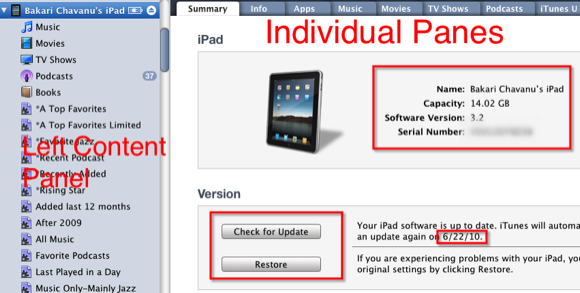
Ao conectar seu iPad ao iTunes, você consegue ver todo o seu conteúdo de mídia - aplicativos, arquivos de música, filmes, programas de TV, podcasts, etc. Uma das primeiras coisas que você pode aprender, caso tenha esquecido, é a capacidade de memória do seu iPad. Em outras palavras, quanta coisa ela pode conter. A imagem acima mostra que meu iPad pode armazenar até 14 gigabytes de conteúdo. 64 GB é o modelo de iPad com maior capacidade que você pode comprar agora.
Na parte inferior do painel de informações, há uma barra que ilustra o detalhamento do conteúdo em seu iPad. Isso é muito importante saber, especialmente se o seu iPad está cheio de capacidade. Se você é novo no iPad, presumo que você não adicionou muitos aplicativos ao seu dispositivo. Mas, basicamente, você deve ter em mente que as músicas e os vídeos ocuparão a maior parte do espaço do seu iPad. Fotos, aplicativos, e-books e outros documentos (por exemplo, PDFs, documentos iWorks, outros arquivos gráficos) tendem a ocupar menos espaço.

No painel esquerdo da interface do iTunes, ao clicar no triângulo da pasta do iPad em Dispositivos, ele revelará todos os arquivos de mídia, exceto seus aplicativos e fotos, atualmente adicionados ao seu iPad.
Atualização de software e backups
Normalmente, quando o sistema operacional (SO) do iPad precisa ser atualizado, isso é verificado e feito automaticamente pelo iTunes por meio de uma conexão wi-fi. Mas se você perdeu uma atualização ou deseja ter certeza de que seu dispositivo tem a atualização mais recente, basta clicar no Verifique atualizações botão e você receberá um relatório de volta. Um iOS4 lançado recentemente para o iPhone está agendado para o iPad no próximo outono. Mas pode haver pequenas atualizações para o iPad antes disso.
Cada vez que você sincroniza seu iPad com o iTunes, ele fará backup de novos conteúdos, como novos aplicativos e documentos, adicionados ao seu iPad desde o backup anterior. Ele não fará backup de suas músicas e vídeos já armazenados na biblioteca do iTunes.
Dependendo do tamanho do conteúdo, o backup e a sincronização do conteúdo do seu iPad pode levar vários minutos. Se você precisa saber a última vez que seu conteúdo foi feito backup, você pode clicar em Apple> Preferências> Dispositivos.

Se você deseja impedir que o iTunes sincronize automaticamente seu conteúdo ao conectá-lo ao iTunes, você pode desativá-lo na caixa Preferências. Quando desativado, você precisará sincronizá-lo manualmente clicando no Sincronizar na parte inferior direita do iTunes.

Se você deseja sincronizar seu dispositivo para adicionar ou excluir conteúdo sem fazer backup, você pode cancelar o processo simplesmente clicando no pequeno x na barra de progresso na parte superior do iTunes.
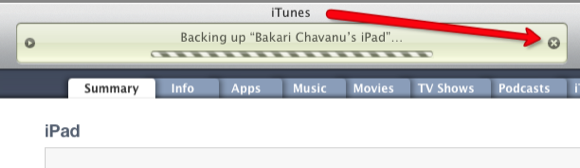
O mesmo pode ser feito se você quiser cancelar uma sincronização antes que ela seja concluída.
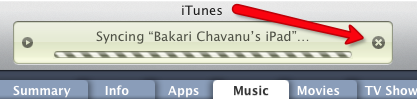
Restaurar
Se você precisar restaurar seu iPad ao estado original, basta clicar no botão Restaurar. Detalhes oficiais de instruções sobre como restaurar seu iPad podem ser encontrados aqui no site da Apple. O importante a lembrar é permitir que o iTunes faça backup do conteúdo do seu dispositivo periodicamente, caso algo aconteça.

Outras opções de sincronização
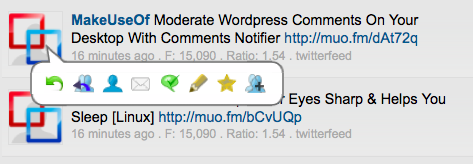
As seis outras opções no painel Resumo incluem o seguinte:
- Abra o iTunes quando este iPad estiver conectado: Você pode querer desmarcar esta caixa se você costuma sincronizar seu iPad com outro aplicativo, ou simplesmente deseja abrir e executar manualmente o iTunes quando quiser que o processo de sincronização ocorra.
- Sincronizar apenas músicas e vídeos marcados: No iTunes, você pode desmarcar músicas e arquivos de filme para que o iTunes não os reproduza automaticamente. Marcar esta caixa garante que seus arquivos de mídia desmarcados não serão sincronizados com o iTunes.
- Prefira vídeos de definição padrão: Isso geralmente se refere à qualidade da resolução dos vídeos importados para o seu iPad. O vídeo de alta definição normalmente tem uma resolução mais alta do que a definição padrão; no entanto, a alta definição pode resultar em arquivos maiores.
- Gerenciar música e vídeo manualmentes: Marque esta caixa se preferir selecionar e desmarcar manualmente as músicas e o conteúdo de vídeo que deseja sincronizar ou dessincronizar no seu iPad. Se você deixar esta caixa desmarcada e, em vez disso, o iTunes sincronizar automaticamente seu conteúdo de mídia, então todos os arquivos de mídia ficarão esmaecidos quando você clicar nas pastas dentro do painel de navegação do seu iPad. A sincronização manual também significa que você pode arrastar e soltar arquivos de música e vídeo em seu iPad, via iTunes.
- Criptografar backup do iPad: Se você estiver importando dados confidenciais em seu iPad, marque esta caixa se quiser criptografar esses dados quando for feito backup em seu computador. Nota: se você criptografar seus dados e esquecer a senha, não será possível, de acordo com a Apple, “restaurar do backup e seus dados ficarão irrecuperáveis. Para obter mais informações sobre criptografia, consulte a documentação oficial da Apple aqui.
- Configurar o acesso universal: Clique nesta caixa se desejar acessar os recursos mais usados para deficientes visuais e de visão. Clicando Voice Over, por exemplo, fala itens que você toca e dá um toque duplo na tela. Se você clicar Fale texto automático, isso significa que quando você estiver digitando no iPad, as correções e capitalizações automáticas também serão expressas. Esses recursos também podem ser ligados e desligados no Definições aplicativo do iPad, em Em geral.
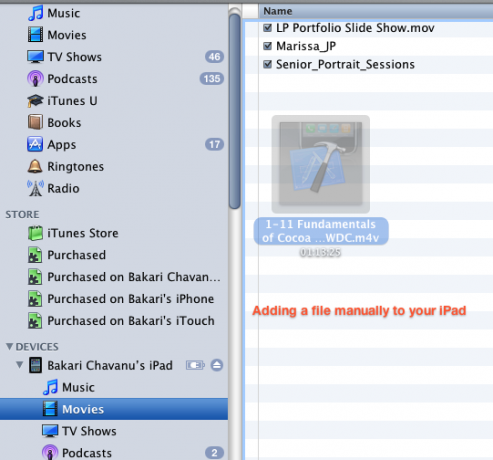
Na parte 2 deste artigo, abordarei os outros recursos de sincronização encontrados nos outros painéis do iTunes. Esses painéis incluem mais informações sobre como sincronizar músicas, livros, podcasts e outros.
Sinta-se à vontade para fazer qualquer pergunta sobre como sincronizar seu iPad com o iTunes. Se você tiver problemas com o processo de sincronização, sinta-se à vontade para compartilhá-los também.
Bakari é escritor e fotógrafo freelance. Ele é usuário de Mac de longa data, fã de jazz e homem de família.